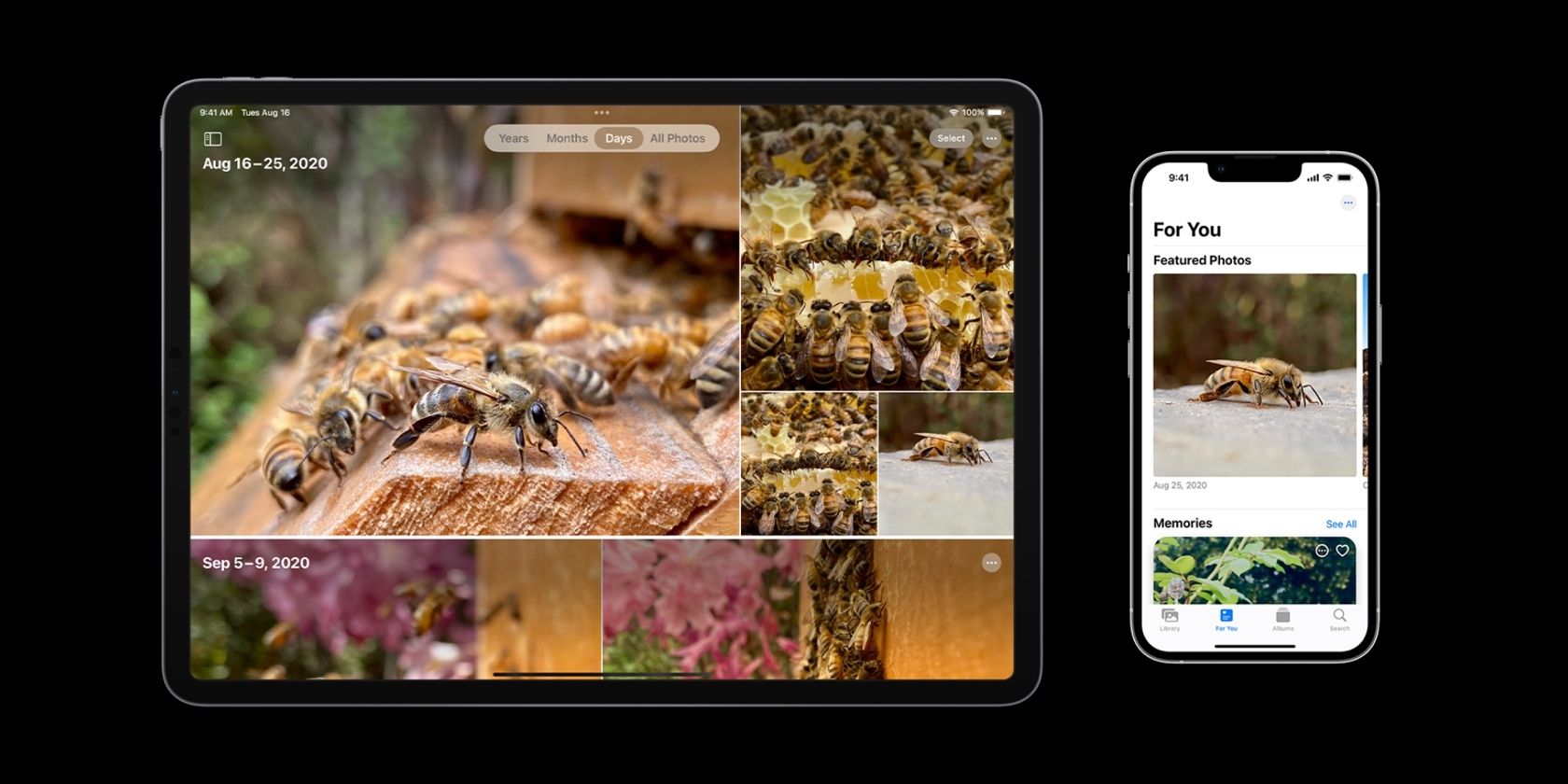با غیرفعال کردن iCloud Photos در دستگاه اپل خود، فضای ذخیره سازی iCloud را ذخیره کنید. ما شما را از طریق مراحل لازم راهنمایی می کنیم.
iCloud Photos به شما این امکان را میدهد که عکسهای خود را بهصورت یکپارچه در دستگاههای اپل ذخیره و همگامسازی کنید. این مفید و راحت است، اما اگر فضای ذخیره سازی iCloud کم است یا از خدمات شخص ثالث مانند Google Photos استفاده می کنید، ممکن است نخواهید از iCloud Photos استفاده کنید.
به هر دلیلی، میتوانید iCloud Photos را به راحتی در دستگاه اپل خود غیرفعال کنید. ما شما را در این فرآیند راهنمایی می کنیم.
چگونه عکس های iCloud را در آیفون و آیپد خود غیرفعال کنیم
دو راه برای غیرفعال کردن iCloud Photos در iPhone یا iPad وجود دارد. این روش اول است:
- تنظیمات را در دستگاه خود باز کنید.
- روی نام Apple ID خود در بالا ضربه بزنید، سپس iCloud را انتخاب کنید.
- در بخش Apps Using iCloud، Photos را انتخاب کنید.
- همگام سازی این آیفون را خاموش کنید. ممکن است یک پیام تأیید ظاهر شود. حذف از iPhone را انتخاب کنید تا عکسهای iCloud را از دستگاه خود حذف کنید یا برای نگهداری یک کپی از آنها، عکسها و ویدیوها را دانلود کنید.
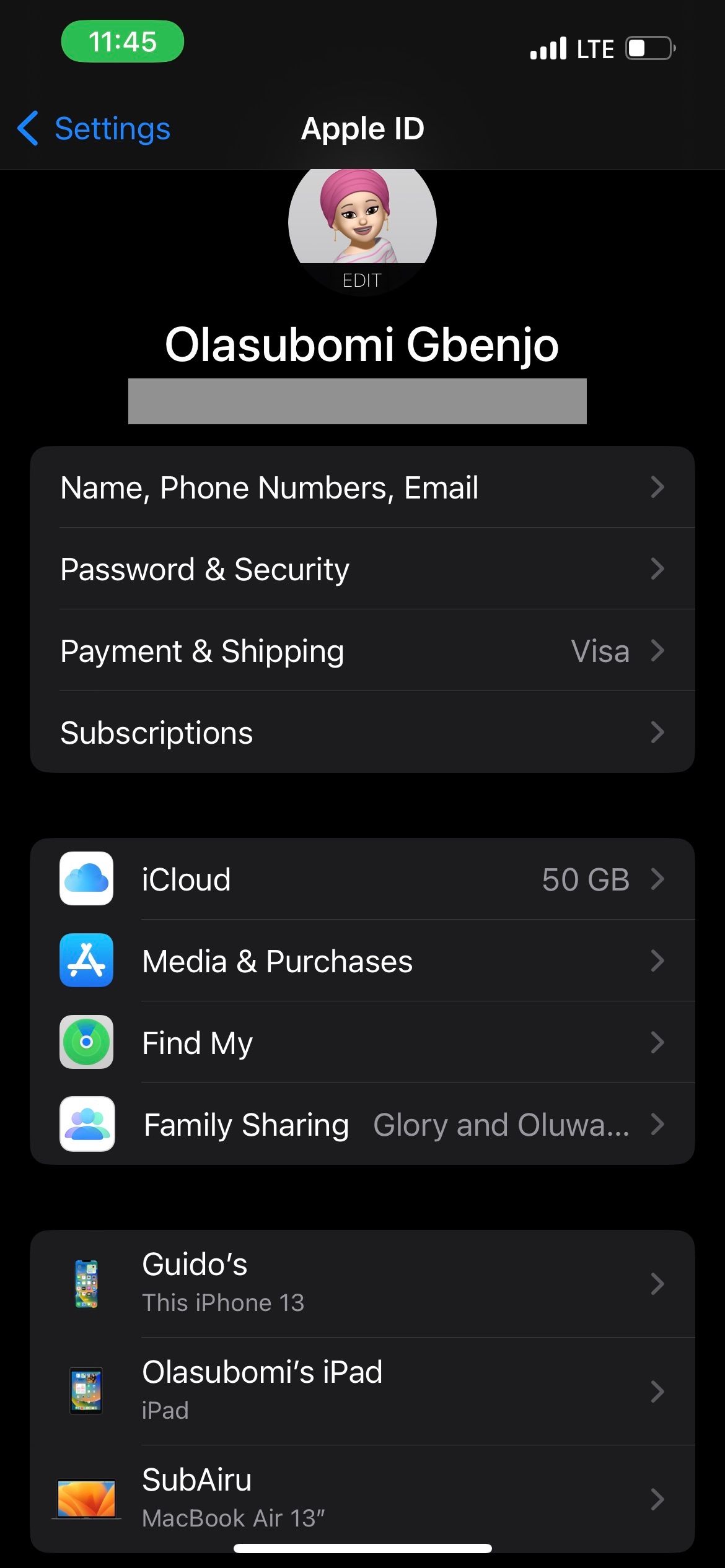
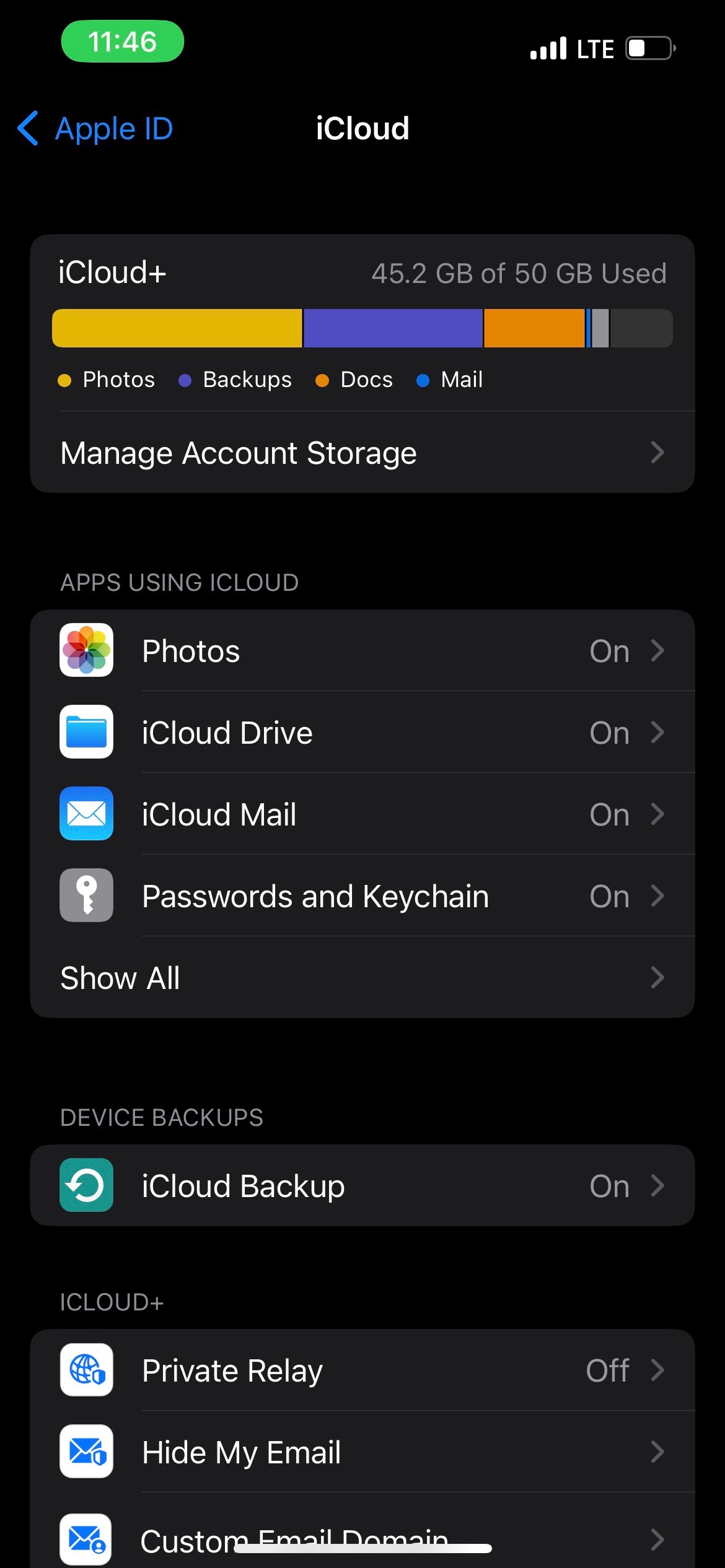
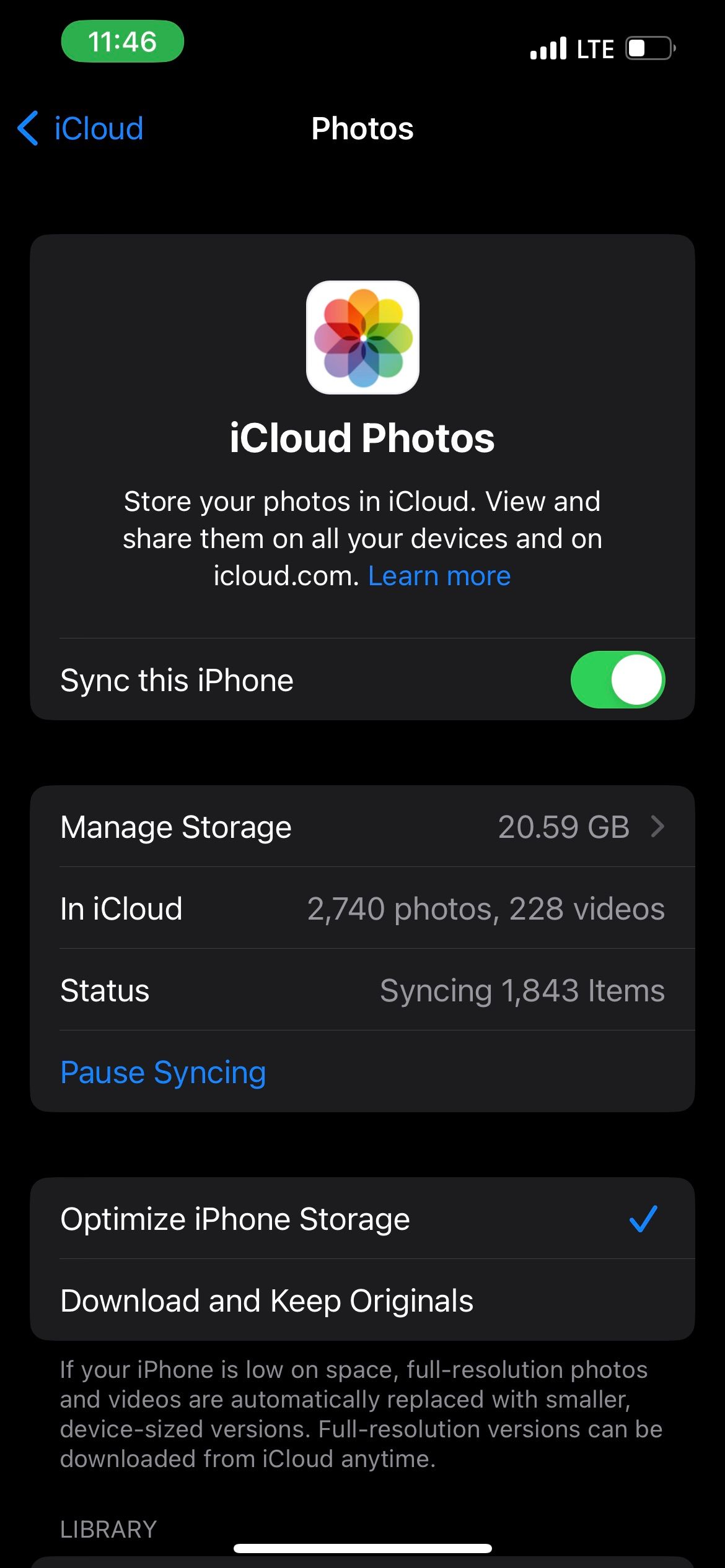
در اینجا روش جایگزین برای غیرفعال کردن iCloud Photos در iPhone یا iPad شما آمده است:
- تنظیمات را در دستگاه خود باز کنید.
- به پایین بروید و Photos را انتخاب کنید.
- iCloud Photos را خاموش کنید.
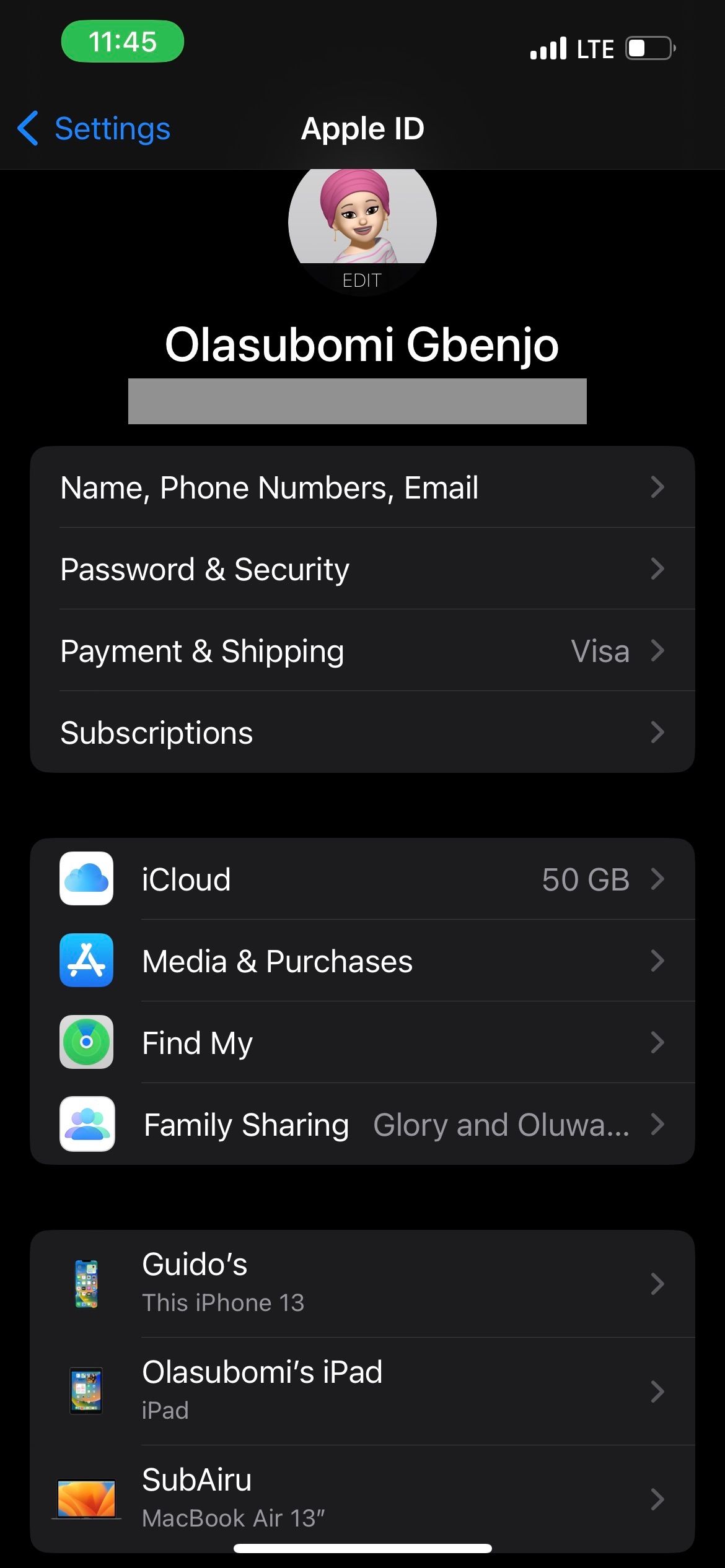

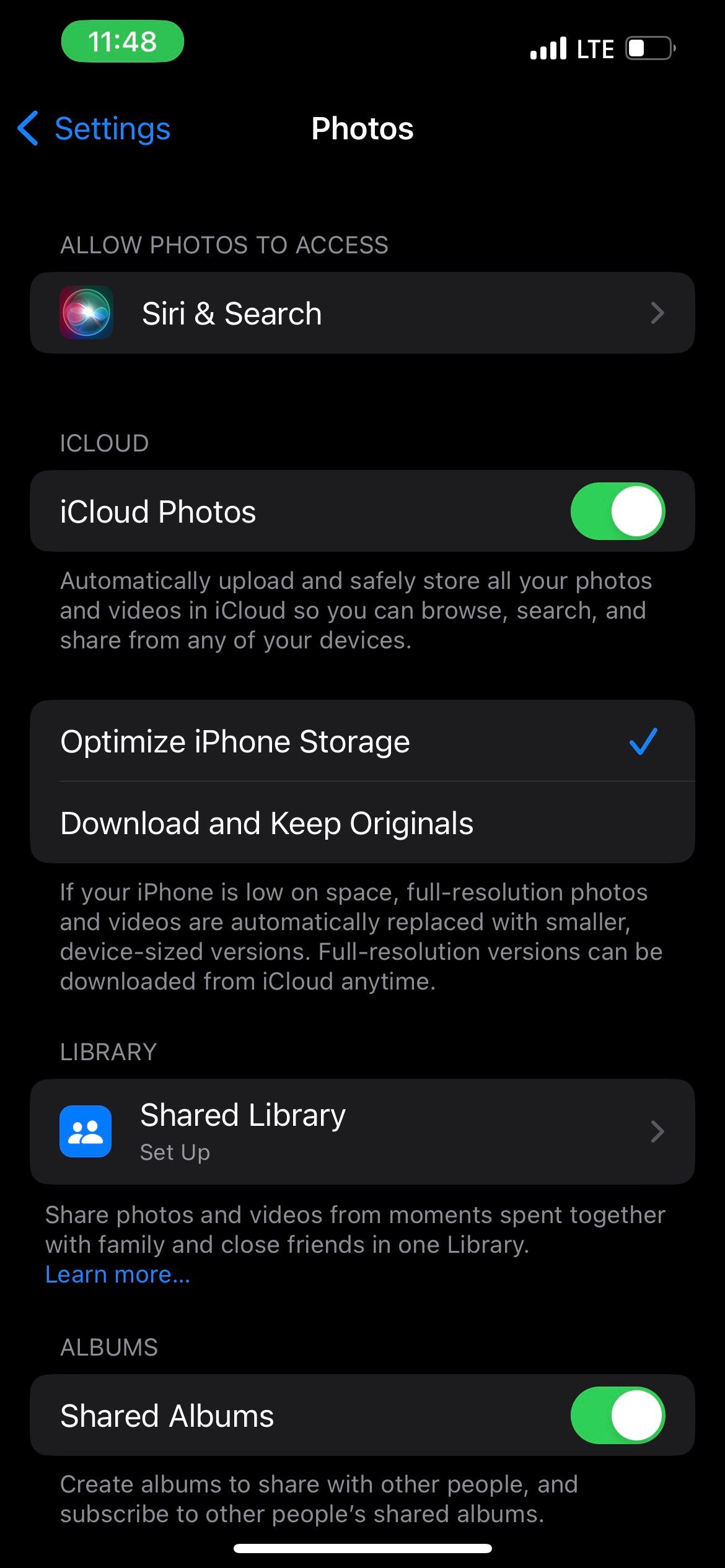
توجه داشته باشید که پس از خاموش کردن iCloud Photos، عکسهای شما دیگر در دستگاههای شما همگامسازی نمیشوند. این به طور بالقوه می تواند به معنای از دست دادن عکس های شما در صورت گم شدن دستگاه یا دزدیده شدن آن باشد.
برای جلوگیری از چنین مشکلی، چرا یک سرویس ابری جایگزین برای پشتیبان گیری از عکس های آیفون خود در نظر نگیرید؟ به عنوان مثال، گوگل درایو، 15 گیگابایت فضای ذخیره سازی را به صورت رایگان ارائه می دهد.
نحوه غیرفعال کردن iCloud Photos در مک
دو راه برای غیرفعال کردن iCloud Photos در مک وجود دارد. در اینجا چیزی است که شما باید انجام دهید:
- روی منوی Apple در نوار منو کلیک کنید و تنظیمات سیستم را از منوی کشویی انتخاب کنید.
- نام Apple ID خود را انتخاب کنید، روی iCloud در سمت راست کلیک کنید و سپس Photos را انتخاب کنید.
- Sync this Mac را خاموش کنید. از شما خواسته می شود یک کپی از عکس های iCloud خود را در مک خود بارگیری کنید.
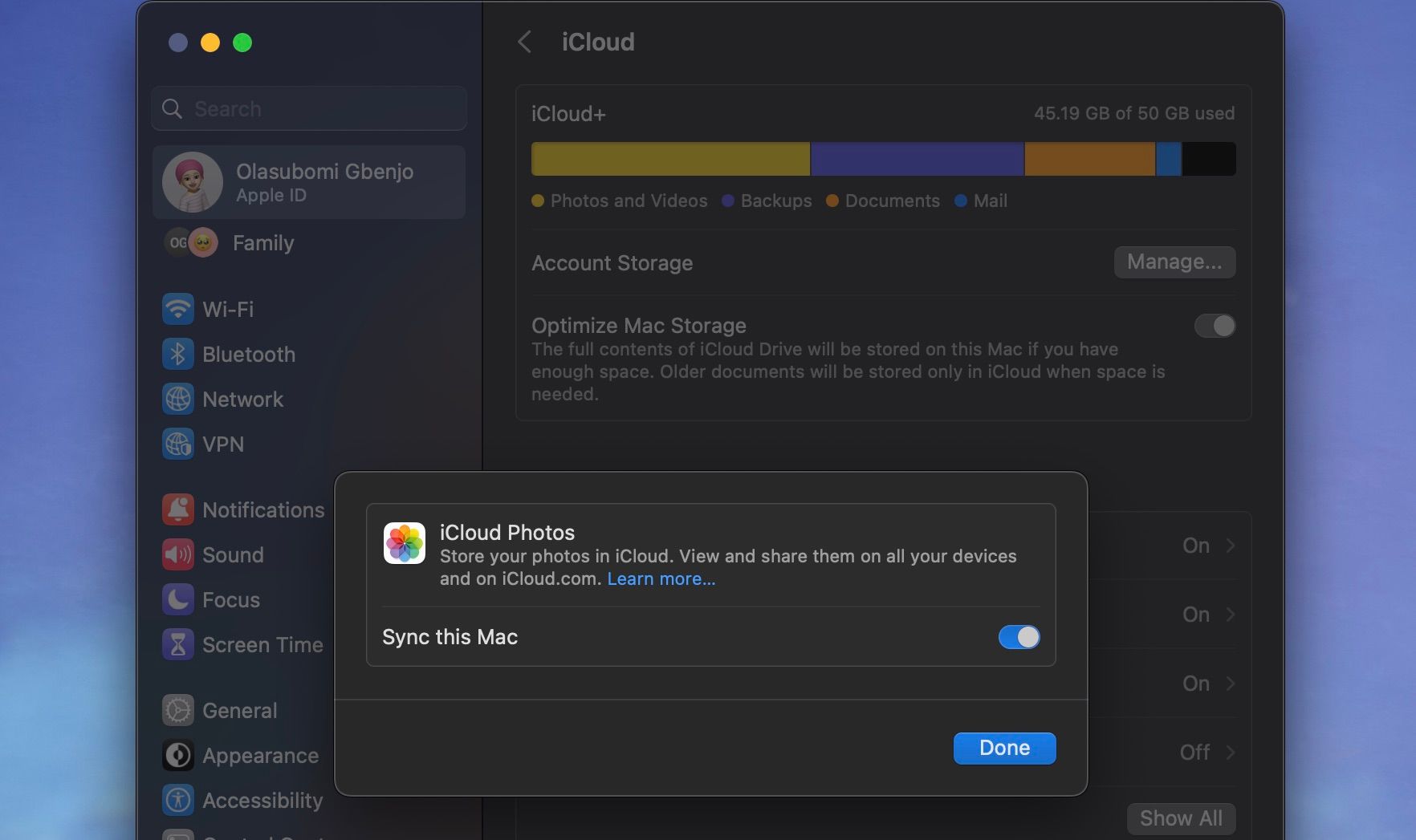
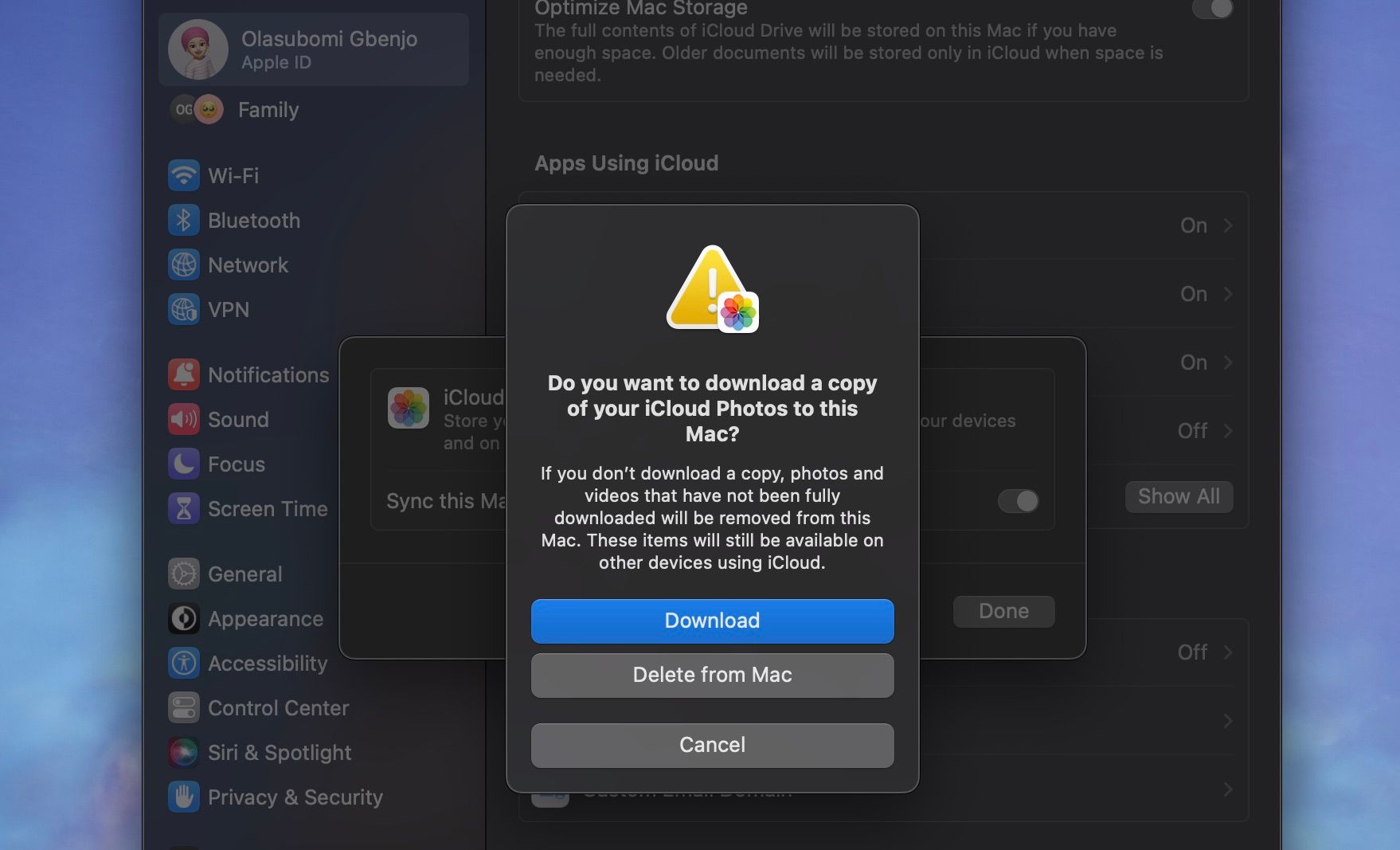
یا می توانید مراحل زیر را دنبال کنید:
- برنامه Photos را باز کنید.
- روی عکسها در نوار منو کلیک کنید، سپس تنظیمات را انتخاب کنید.
- اکنون، به تب iCloud بروید و تیک iCloud Photos را بردارید.
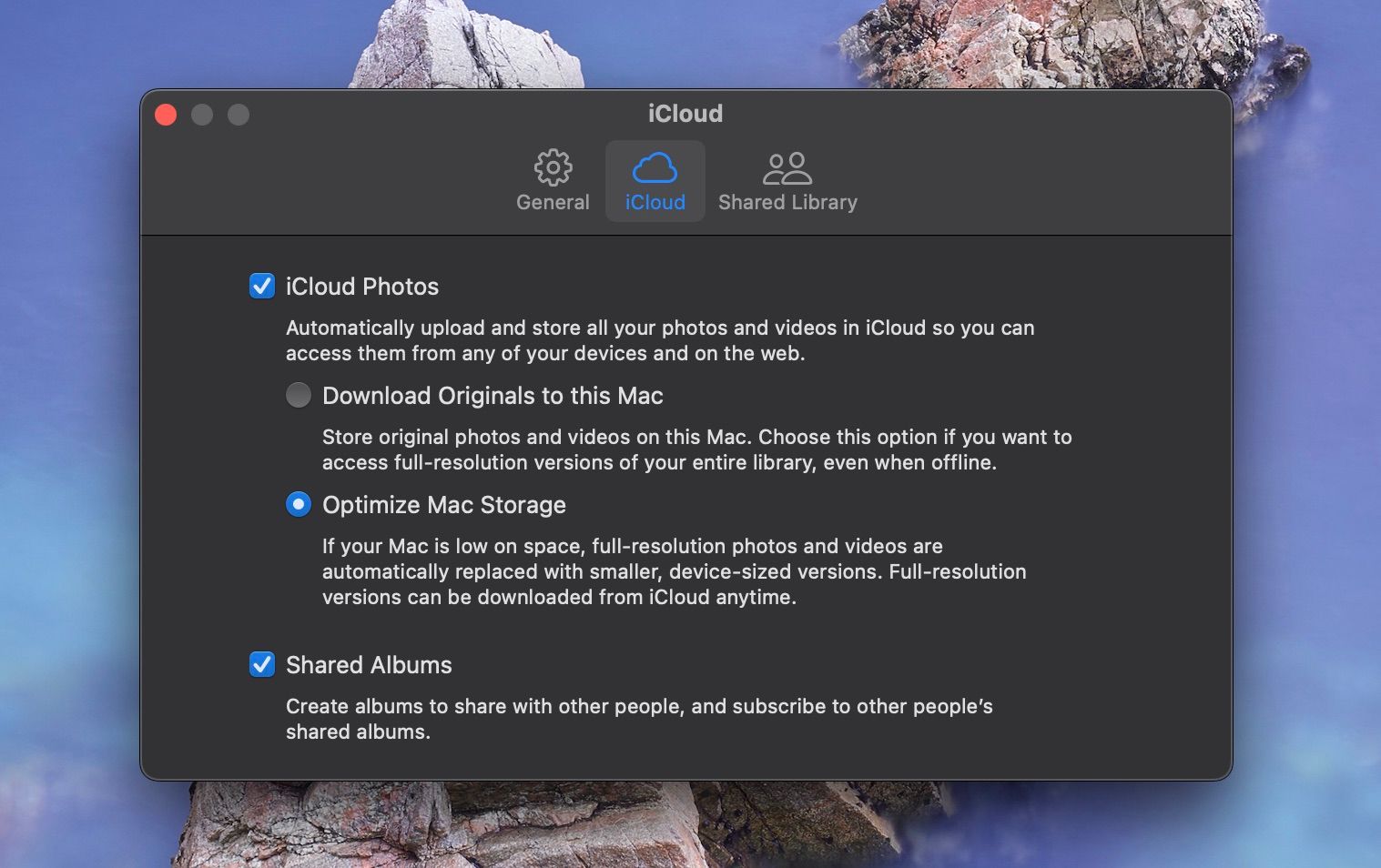
غیرفعال کردن iCloud Photos فضایی را در iCloud شما آزاد میکند، که میتوانید از آن برای مواردی که نسبت به عکسها و ویدیوها به فضای ذخیرهسازی کمتری نیاز دارند، مانند ایمیلها یا یادداشتها، استفاده کنید.
به یاد داشته باشید که با غیرفعال کردن iCloud Photos در دستگاه خود، عکسها و ویدیوهای شما در برنامه Photos باقی میمانند، اما دیگر در iCloud پشتیبانگیری نمیشوند یا در دستگاههای شما همگامسازی نمیشوند.
برای صرفه جویی در فضای ذخیره سازی iCloud، عکس های iCloud را غیرفعال کنید
غیرفعال کردن iCloud Photos میتواند به شما کمک کند تا از استفاده از فضای ذخیرهسازی ابری خود جلوگیری کنید، بهویژه اگر از برنامه ذخیرهسازی پایه 5 گیگابایتی استفاده میکنید. می توانید ذخیره سازی iCloud را غیرفعال کنید و از یک سرویس ابری جایگزین برای پشتیبان گیری رایگان از عکس های خود استفاده کنید.
چه از iPhone، iPad یا Mac استفاده می کنید، خاموش کردن iCloud Photos یک فرآیند ساده است که با دنبال کردن مراحل ذکر شده در اینجا به راحتی قابل انجام است.